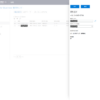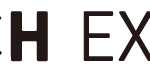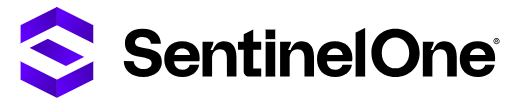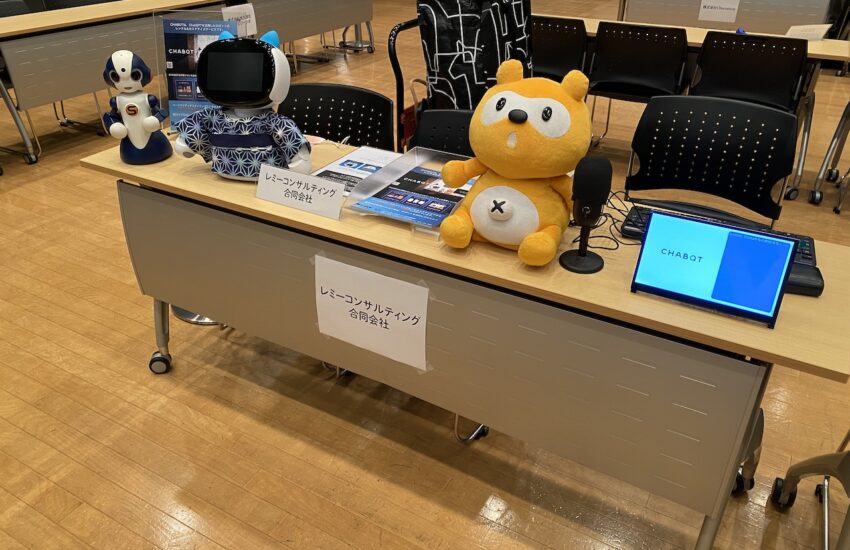Microsoft Teams * UniTalk 導入記(その3
こんにちは!ITコンニャクタントabeです。
今回はMicrosoft Teams * UniTalkの最終回になります。この前注文したYearLink T55A-Teams Edition が届きましたので、まずはアンボックスから参りたいと思います。
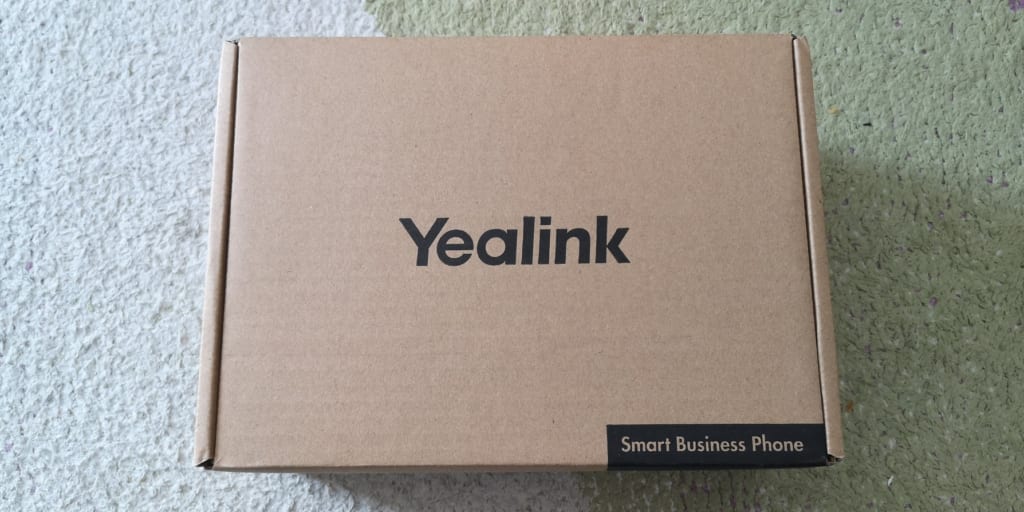

内容物は、電話機本体/LANケーブルのみです。予想はしておりましたが、電源コードは無いです。PoE対応ですのでPoEにて電源を電話機に供給する事にします。ちなみにPoEは現在、 IEEE802.3af と IEEE802.3at の2種類ありますので、新規にPoEインジェクターやハブを購入するのであれば、新しい企画のIEEE802.3at に対応した機器を購入した方がよいのではないかと思います。 T55Aは IEEE802.3af の規格で大丈夫です。
電源を入れてみます。
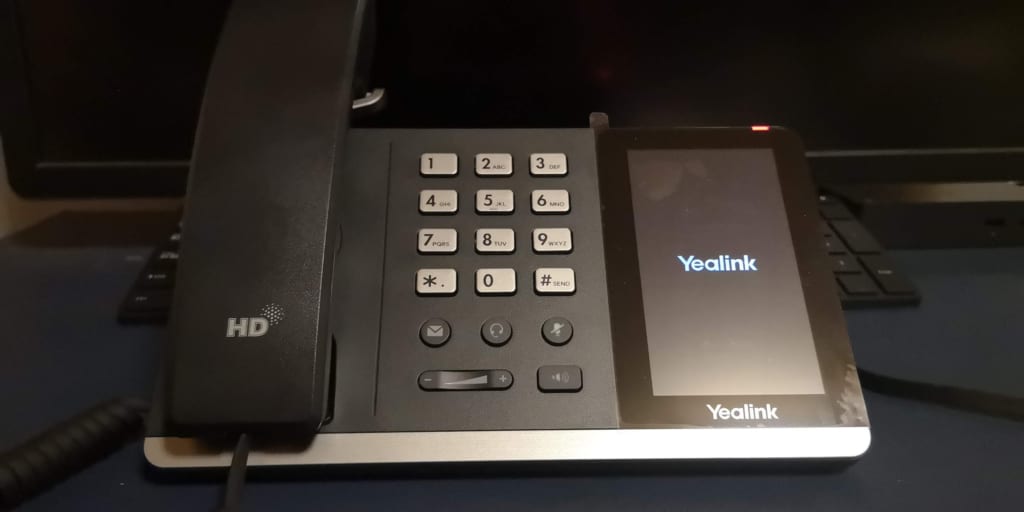
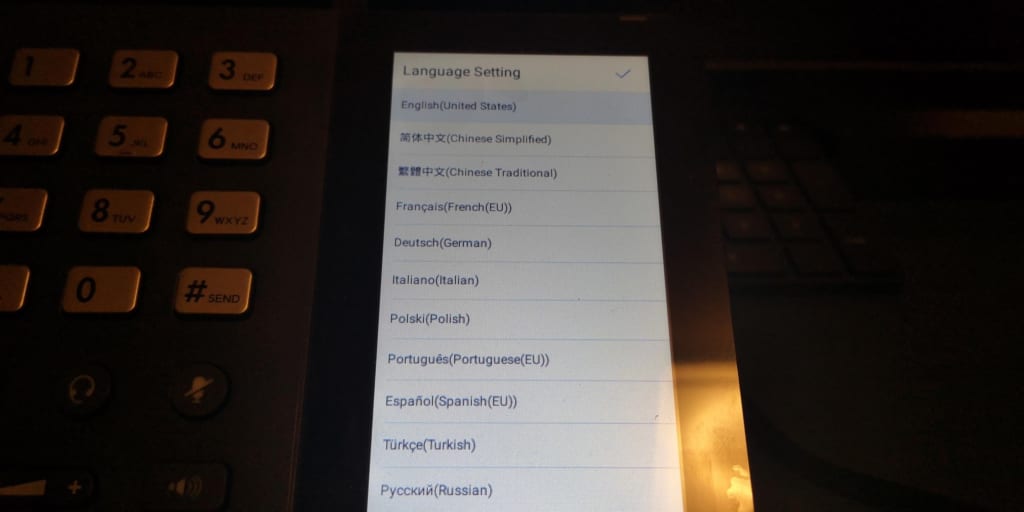
こちらも想定内ですが、日本語の選択が無い(笑 ですので、言語選択はEnglishにします。
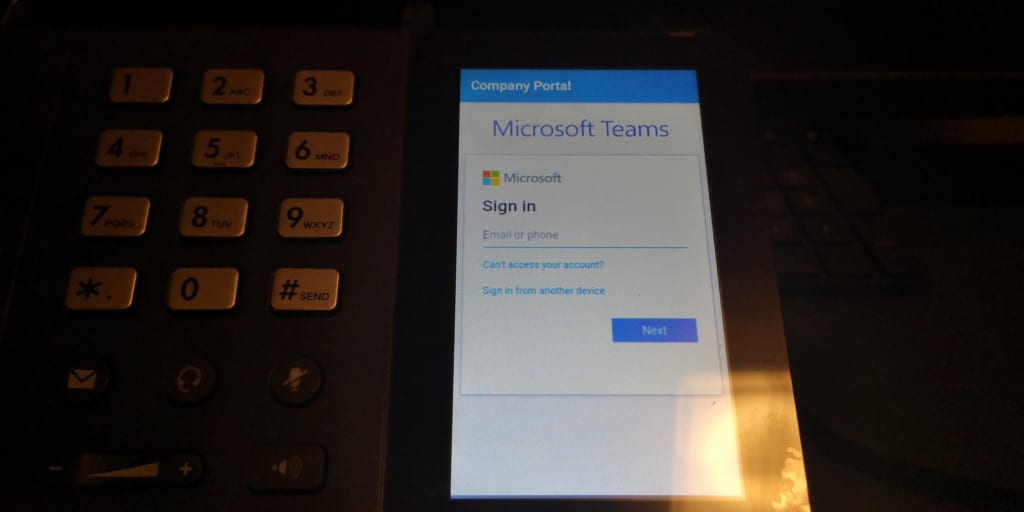
無事Teamsにサインインの画面に到着しました!結構早かったですね。サインインを無事済ませると、無事初期画面に到着~。
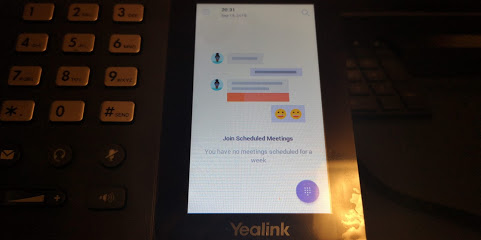
こうなると最初に実施する事は、職業病でファームウェアの更新ですね!現在のファームウェアのバージョンは・・・58.15.0.36で最新はYearLinkのHPを見と、58.15.0.41です。もうこうなると更新しかないですよね!
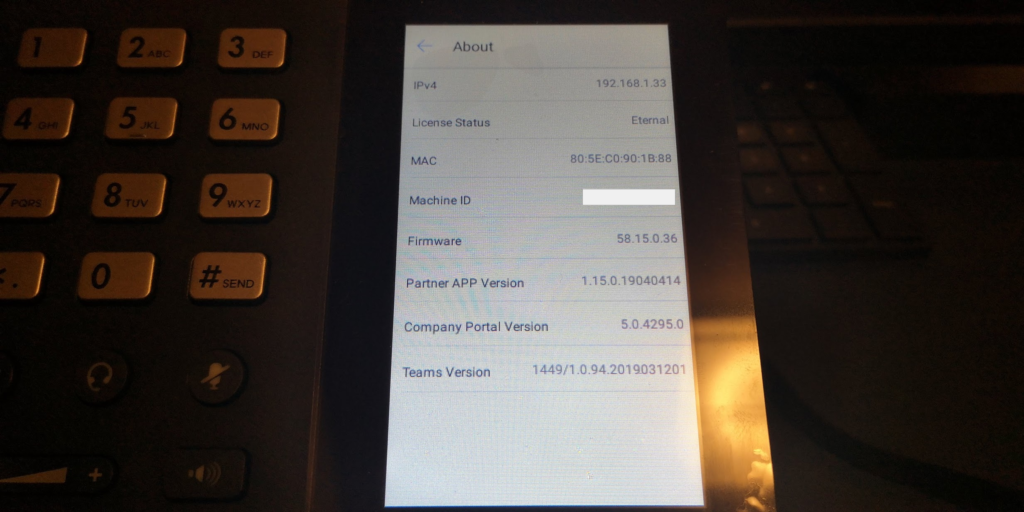
さてファームウェア更新方法は・・・マニュアル調べるとweb上から実施するのが一番簡単そうです。 T55AのIPアドレスをメニューから調べて、PCのブラウザからhttpでアクセスすると、T55Aの管理画面が出てきます。
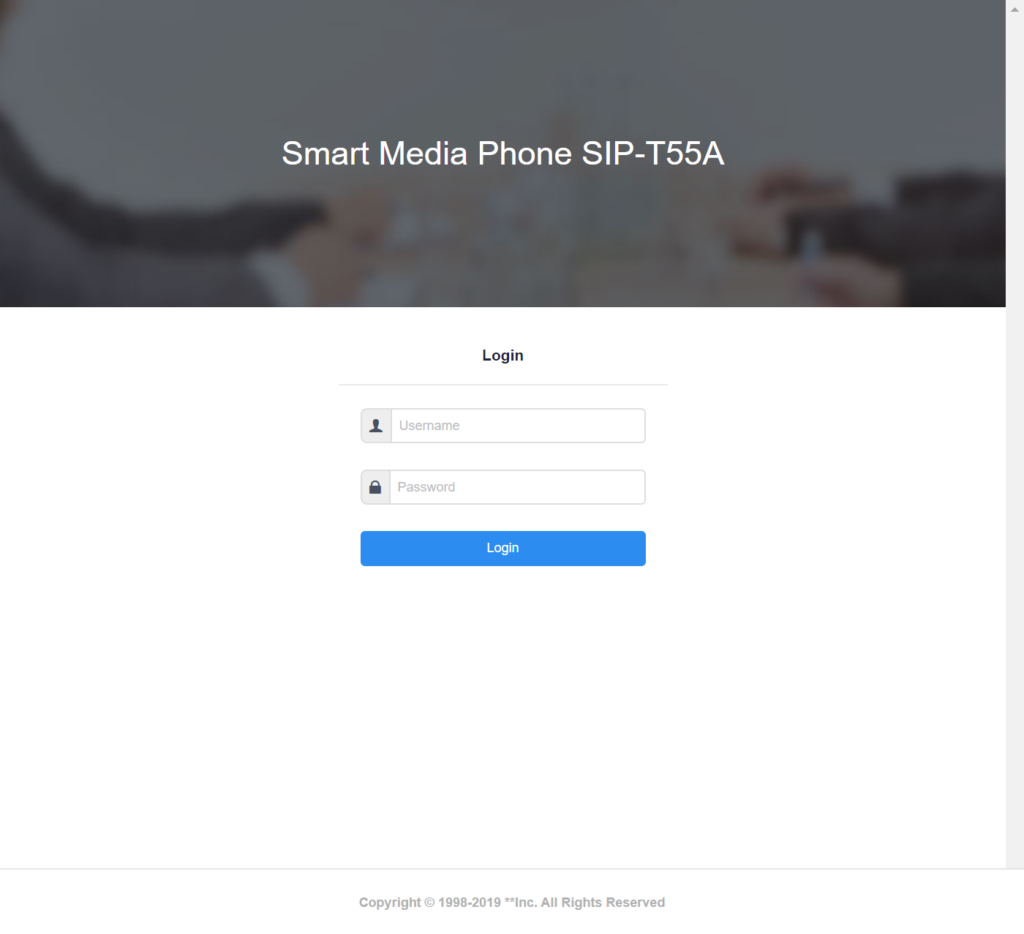
初期ID/PASSはadmin/adminなので、ログイン後に変更してくださいね!YeaLinkのHPから最新のファームウェアをダウンロードして、管理画面よりアップロードすると(Setting⇒Upgrade)、最新のファームウェアにアップデートできます。
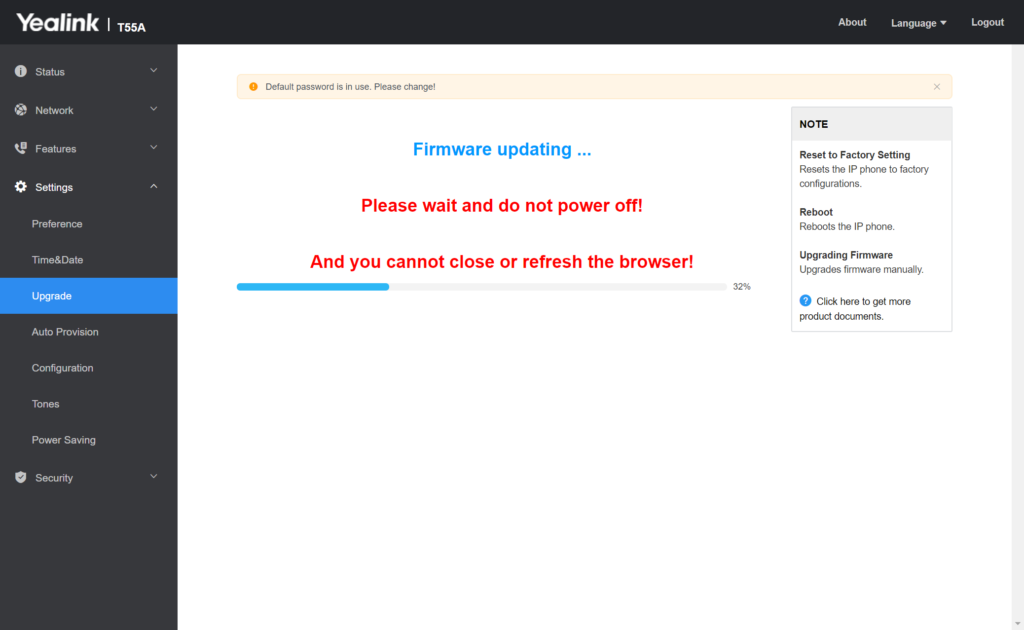
更新には3分位掛かりますので、待っていると・・・アップデート完了~。いつもこの作業はドキドキしますね。画面には電源落とすなよ!と記載があって、停電とかあったら、デバイス壊れるなぁとか思いますよね。
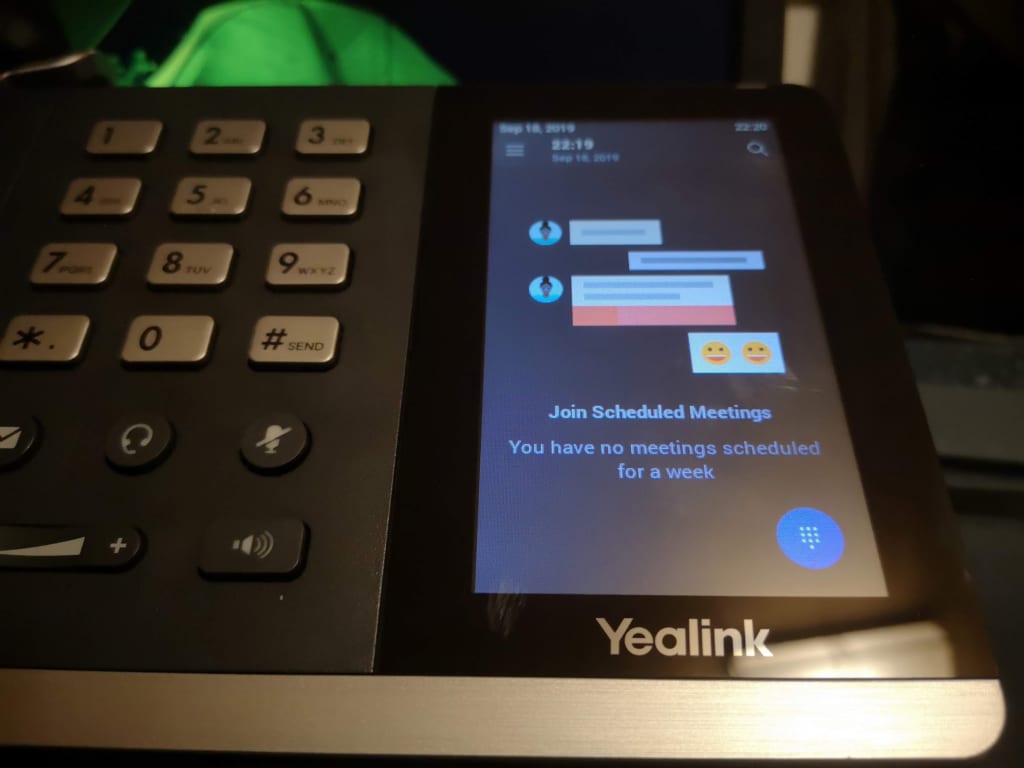
この様な感じで最新のファームウェアでは若干のメニュー変更や設定できる内容が追加になっています。画面テーマのダークモードが追加になっていたり。
最後に T55Aが実際に使用できる事を動画でお伝えします。
こんな感じで03番号に電話を掛けると、PC/T55A/スマホアプリが一斉に鳴り出します。少しスマホアプリの反応にディレイがありますね。
さて約1か月にわたり、Microsoft Teams * UniTalkの導入をお伝えしてきましたが、比較的容易に03番号を各種端末で受けられる事が確認できました。昔はクラウドPBXとかスマホアプリで03番号が受けられますよ等のサービスがあり、試した事が多々ありましたが、スマホアプリの品質が担保されておらず、遅延/不呼び出し/切れる等の不具合があり、導入が進みませんでしたが、今回のMicrosoft Teams * UniTalkはかなり品質が良いです!通常の電話と何も変わらないと思います。
まずは30人位までの小規模のチームや事業所の電話にお勧めします。かなり格安で柔軟な対応ができるのではないかと思います。
最後に、皆さんご存じかもしれませんが、プチ機能をお伝えいたします。Microsoft Teams * UniTalkは電話に出れない時にボイスメール(留守電)の機能が付与していますが、お客様から留守電が入るとメールでお知らせしてくれます。しかも文字起こしをしてメールに乗せてくれますので、移動中等でも留守電を見る(聞く)事ができます。今となっては大した機能ではありませんが、すごく重宝する機能です!
こちらは後ろで音声認識が入っていて、文字起こしを自動で行っていますね。(Azure Cognitive ServiceのSpeech Servicesですかね。)
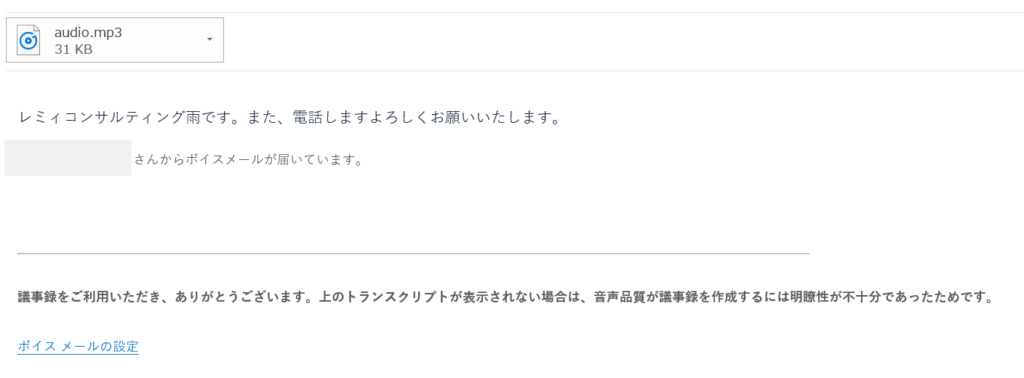
長々記載しましたが、何かご相談事がございましたらご連絡頂ければと思います。よろしくお願いいたします!